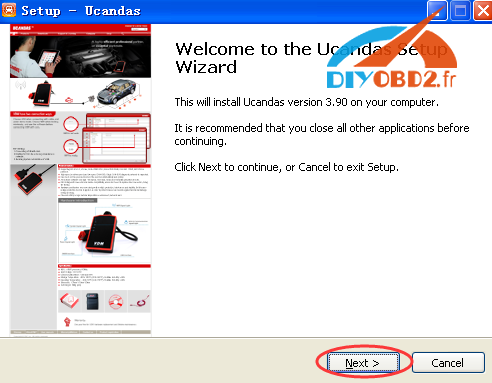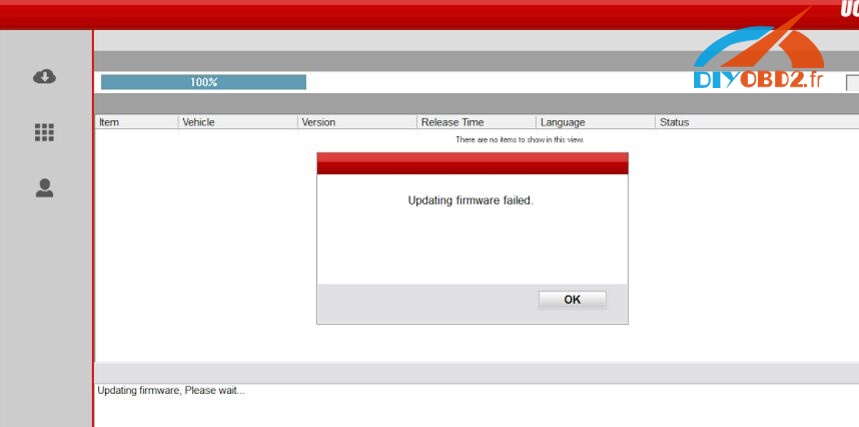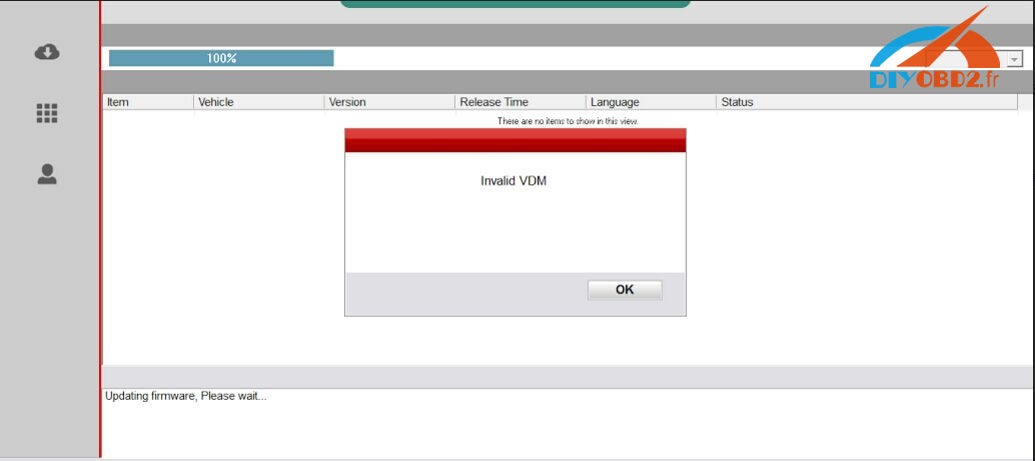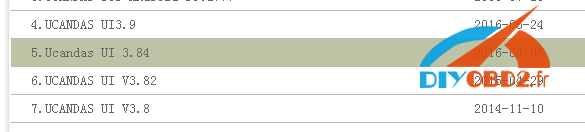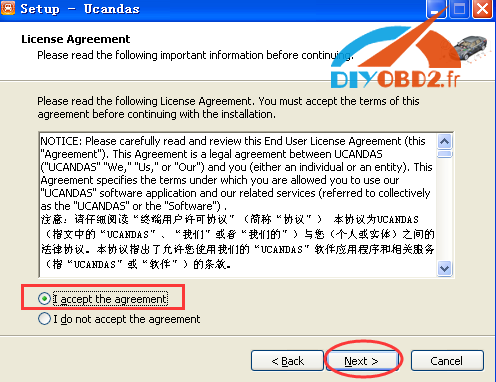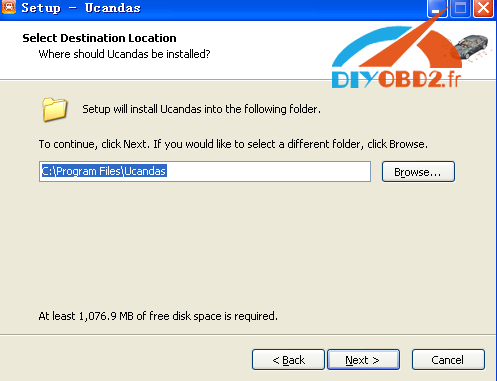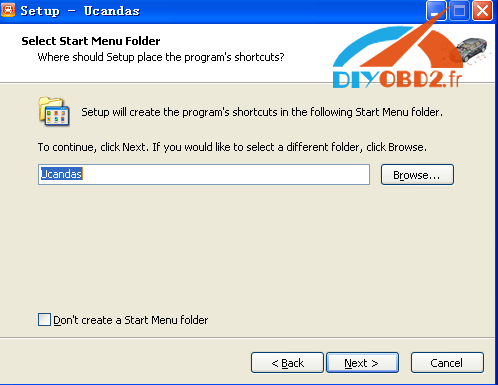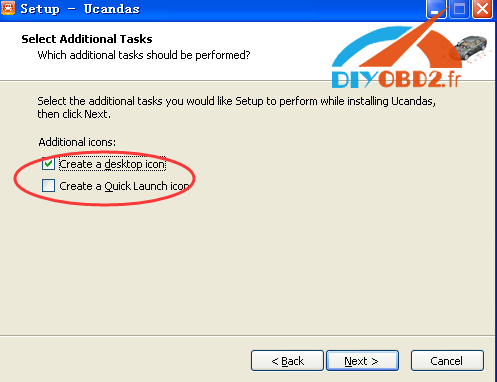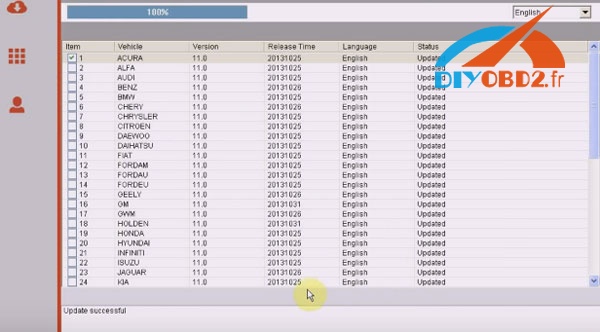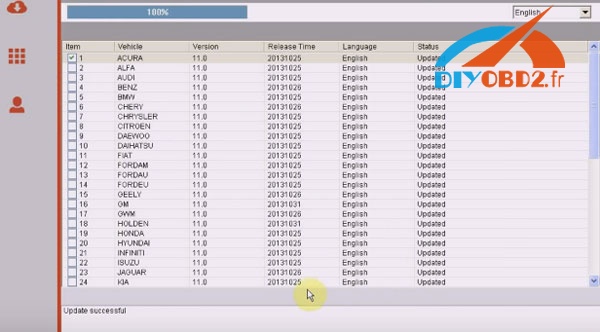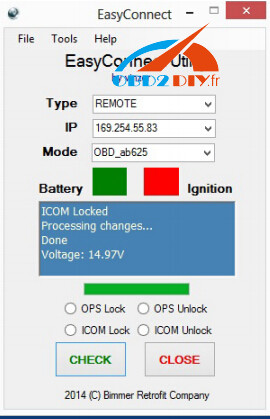J’ai rencontré VDM UCANDAS “Mise à jour a échoué” erreur lors de la mise à jour du logiciel. Ce blog fournit la solution pour résoudre l’erreur, l’espoir d’aider quelqu’un.
Problème: Mise à jour du firmware a échoué et VDM est invalide.
Solutions:
Entrez le site officiel pour télécharger la nouvelle version, ne pas utiliser la version en CD.
Installé le logiciel et connecter l’appareil avec un ordinateur portable
Assurez-vous que si le pilote de gestion de l’appareil est bien installé
Ouvrez le logiciel et lire le numéro de série
VDM Ucandas Téléchargement du Software V3.9:
http://www.ucandas.com/download.html
Indication: V3.9 n’a pas été testé par notre ingénieur, vous devez télécharger et l’essayer à vos propres risques!
Installation du logiciel:
Décompressez le package logiciel, UCANDAS Setup. Double cliquez sur l’icône pour commencer à installer.
Choisissez la langue
Prochain
Choisissez J’accepte le contrat et cliquez sur Suivant
Prochain
Prochain
Il apparaîtra automatiquement sur l’installation du pilote CP210X, cliquez sur Suivant pour installer.
Ensuite, connectez origine VDM UCANDAS avec l’ordinateur portable via WiFi ou USB, et ouvrez le logiciel. Et vous pouvez télécharger son logiciel et à faire autre travail comme la lecture des codes de défaut, etc.
Terminé!